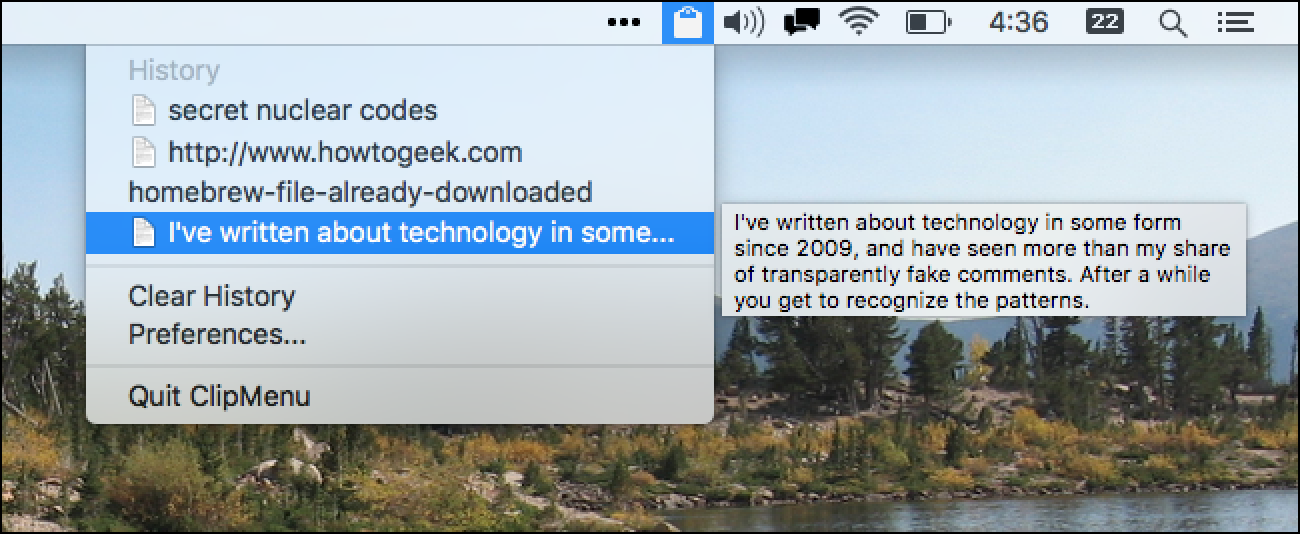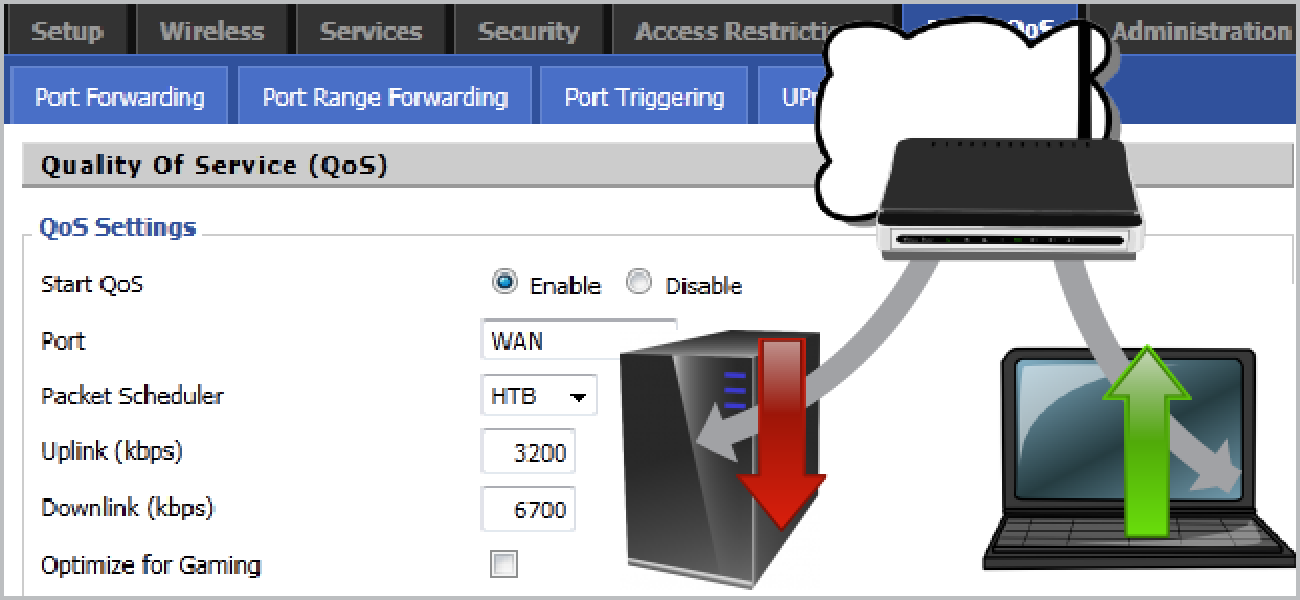Shubham Agarwal
Si vous avez un profil Instagram public, il y a de fortes chances que vous ayez été victime de commentaires inappropriés de la part d’étrangers. Compte tenu de la grande taille du réseau social, il est pratiquement impossible d’échapper à de tels mauvais acteurs. Heureusement, Instagram propose un ensemble d’outils qui vous permettent de bloquer les commentaires offensants.
Ouvrez l’application Instagram sur votre iPhone ou Android appareil, puis accédez à l’onglet de votre profil en appuyant sur votre image d’affichage dans le coin inférieur droit.
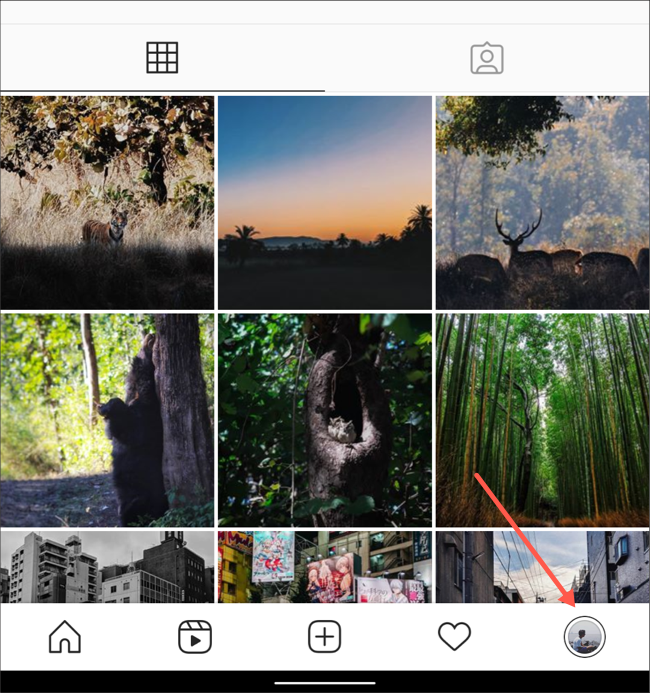
Appuyez sur le bouton hamburger dans le coin supérieur droit pour accéder au menu latéral, puis accédez à Paramètres> Confidentialité.
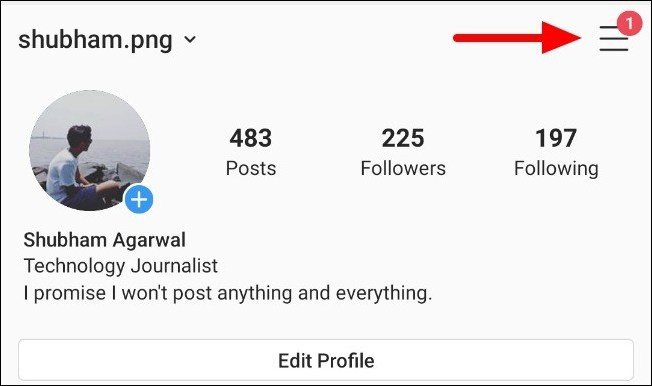
Dans la section « Interactions », sélectionnez « Commentaires ».
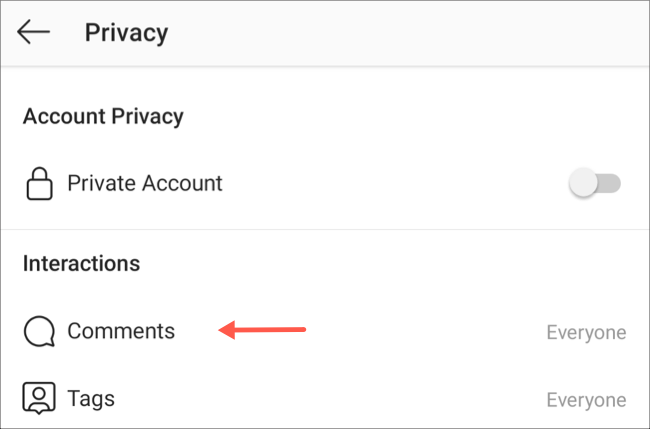
Pour éviter les commentaires offensants, vous avez besoin des outils disponibles sous « Filtres ».
Une fois que vous avez activé la première option «Masquer les commentaires offensants», Instagram essaie automatiquement de détecter les commentaires indésirables ou inappropriés avant qu’ils ne vous parviennent et les bloque à l’aide d’un filtre basé sur l’IA. En plus de la section des commentaires de vos publications, ce paramètre s’applique également aux réponses que vous pouvez recevoir de vos histoires et du flux de discussion de vos vidéos en direct.

La solution d’Instagram ne sera pas efficace à chaque fois et certains commentaires offensants peuvent encore passer entre les mailles du filet. Mais comme l’algorithme qui le sous-tend continue d’apprendre en fonction de ce que vous et le drapeau des autres utilisateurs, il s’améliorera probablement avec le temps.
La deuxième option «Filtre manuel», comme son nom l’indique, vous donne la possibilité de choisir les mots ou les phrases qui sont considérés comme offensants. Si Instagram repère un commentaire contenant l’un d’entre eux, le réseau social le censurera.
Lorsque vous activez le filtre manuel, Instagram révèle un champ de texte dans lequel vous devez entrer ces mots. Si vous prévoyez d’en ajouter plusieurs, n’oubliez pas de les séparer par une virgule.
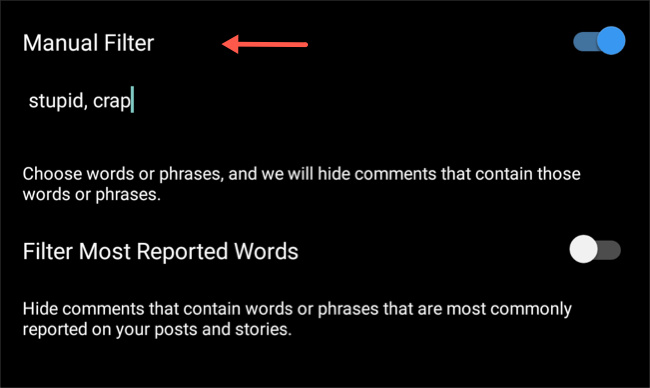
Cette fonctionnalité est disponible sur Site Internet d’Instagram ainsi que. Là, cliquez sur la vignette de votre photo de profil dans le coin supérieur droit du site Web, puis accédez à Paramètres> Confidentialité et paramètres> Modifier les paramètres de commentaire.
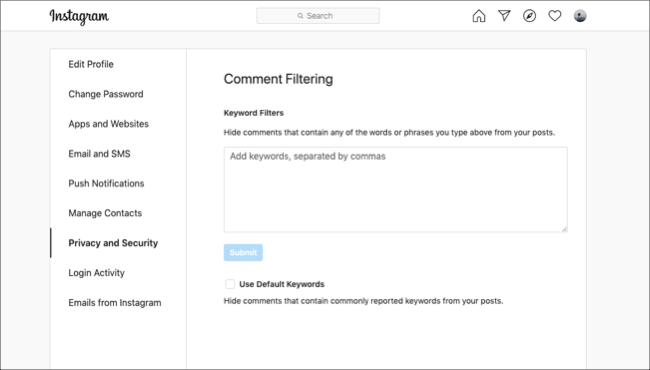
Chaque fois qu’un commentaire correspond à l’un de ces filtres, il ne sera visible par personne, à l’exception de la personne qui l’a laissé.
Sous «Filtre manuel» sur votre téléphone, vous trouverez également une troisième option précédemment masquée appelée «Filtrer les mots les plus rapportés». L’activation de cette fonction élimine les mots et les phrases qui sont souvent présents dans les commentaires que vous signalez à Instagram comme abus ou spam.
Pour signaler un commentaire Instagram, appuyez une fois sur un commentaire pour le mettre en surbrillance, puis sélectionnez le bouton «Point d’exclamation» situé dans la barre de menu supérieure.
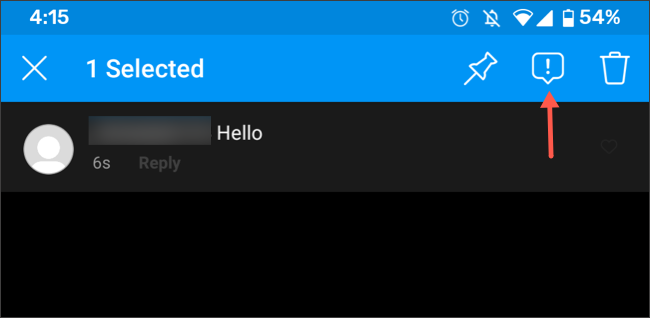
Choisissez «Signaler ce commentaire» et choisissez la raison pour laquelle vous le signalez.
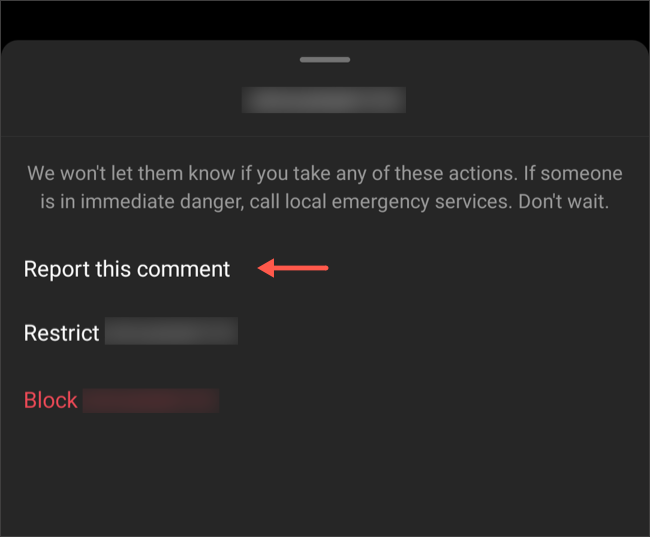
Bien que ces options de filtrage des commentaires ne soient pas parfaites, elles peuvent ensemble réduire considérablement le nombre de remarques offensantes qui atterrissent sur vos photos et vidéos.
Si un utilisateur particulier laisse régulièrement tomber un commentaire inapproprié, vous pouvez également envisager de le bloquer ou choisir spécifiquement qui est autorisé à laisser un commentaire sur vos publications.